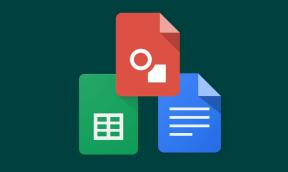Kā novērst VBA izpildlaika kļūdu 1004?
Windows / / August 05, 2021
Microsoft jau kopš pirmajām dienām mums ir nodrošinājis daudzas noderīgas lietojumprogrammas. Noteiktā laikā lietojumprogrammas ir kļuvušas par Microsoft Office sastāvdaļu. Microsoft Excel ir viena no šādām lietojumprogrammām, kas pastāv jau no paša datora sākuma, un tā ir programma, kas lietotājiem ļauj organizēt formātu un aprēķināt datus. Turklāt tas ļauj lietotājiem izmantot formulas, izmantojot izklājlapu sistēmu. Finanšu analīzes veikšanai Microsoft Excel izmanto daudzi uzņēmumi visā pasaulē. Vēl vairāk, MS Excel atbalsta arī Visual Basic Applications, kas nozīmē, ka varat pievienot VBA skriptu, kas pievienots izklājlapai.
Citas biroja programmas un MS Excel izmanto VBA kodu daudzām funkcijām, piemēram, izklājlapā varat pievienot pogu, kas automātiski pievienos datus. Šādas funkcijas ir ļoti noderīgas, ja gatavojaties pārvaldīt lielu datu apjomu. Tomēr lietotāji bieži ir ziņojuši par kļūdām, kurām ir seja. Šeit mēs apspriežam konkrēto VBA izpildlaika kļūdu 1004. Iespējamie 1004 VBA izpildlaika kļūdu iemesli ir nederīga sintakse vai kods, filtrēti dati, MS Excel bojājumi. Tomēr ir arī iespējams, ka divas programmas ir konfliktā, vienlaikus mēģinot atvērt VBA failu.

Satura rādītājs
-
1 Kā novērst VBA izpildlaika kļūdu 1004?
- 1.1 1. metode. Izveidojiet jaunu veidni
- 1.2 2. metode. Dzēšot failu GWXL97.XLA
- 1.3 3. metode. Atkļūdojiet kodu
- 2 Secinājums
Kā novērst VBA izpildlaika kļūdu 1004?
Ir dažas metodes, ar kurām jūs varat pats mēģināt novērst VBA izpildlaika problēmu. Risinājumu saraksts ir minēts zemāk.
1. metode. Izveidojiet jaunu veidni
Ievietojot jaunu Excel lapu veidnē, nevis kopējot vai dublējot esošo lapu, problēma var tikt novērsta. Tāpēc vispirms izmēģiniet to.

1. darbība) Pirmkārt, palaidiet programmu Microsoft Excel un izveidojiet jaunu darbgrāmatu, pēc tam izdzēsiet pašreizējo lapu, atstājot tikai vienu. Varat formatēt, kā vēlaties izveidot noklusējuma veidni. Klikšķiniet uz Fails izvēlnes joslā un atlasiet Saglabāt kā opcija.

2. solis) Atlasiet Excel darbgrāmata opcija, tiks atvērts failu pārlūka logs. Atlasiet direktoriju, kurā vēlaties saglabāt veidni.

3. solis) Aizpildiet veidnes nosaukumu, pēc tam faila veidu izvēlieties kā .xlt Excel 2003 un .xltx par Excel 2007 vai jaunāku versiju. Noklikšķiniet uz Saglabāt poga, un jūsu veidne tiks saglabāta. Tagad mēģiniet palaist VBA kodu.
2. metode. Dzēšot failu GWXL97.XLA
Ja vienlaikus vairāk nekā viena programma mēģina atvērt VBA failu, konflikts noteikti notiks, tādēļ, lai pārliecinātos, ka nav konflikta, varat mēģināt izdzēst failu GWXL97.XLA.
1. darbība) Atveriet Failu pārlūks.
2. solis) Pārejiet uz šo direktoriju-

C: \ Program Files \ MSOffice \ Office \ XLSTART

3. solis) Mapē redzēsiet failu GWXL97.XLA, atlasiet un nospiediet tastatūras pogu Dzēst vai ar peles labo pogu noklikšķiniet un atlasiet Dzēst. Tagad mēģiniet palaist VBA kodu.
3. metode. Atkļūdojiet kodu
Ļoti iespējams, ka kļūda 1004 rodas nepareiza koda dēļ. Tādēļ jums būs jāuzraksta pareizā sintakse un vērtība, lai VBA kods darbotos perfekti. Var būt daudzas kļūdas, kuras var izraisīt 1004 kļūda. Lai to novērstu, divreiz jāpārbauda kods un jānorāda nederīgās rindas. Piemēram, Vārds jau ir uzņemts ziņojums tiek parādīts ar kļūdu 1004, ja darblapas nosaukums jau pastāv, un tas tiek piešķirts tam pašam nosaukumam citam.

Ja palaidīsit kodu, tas ģenerēs kļūdas ziņojumu 1004, tāpēc mēģiniet mainīt nosaukumu un piešķirt vērtības. Ir vairāk 1004 kļūdu, kas saistītas ar nederīgu VBA kodu, piemēram, neizdevās object_Global diapazons, lauka Select Range of Range klases metode un daudz kas cits. Katru reizi, kad tiks parādīts ziņojums, kļūdas tiks iezīmētas ar kļūdu 1004, ja kļūda ir saistīta ar VBA kodu. Tāpēc atkļūdojiet kodu ar derīgu sintaksi un vērtībām.
Secinājums
Excel kundzes kļūdas kodu 1004 var muļķīgi novērst, atkļūdojot kodus, novēršot nederīgo līniju, nosaukumus un vērtības. Turklāt, ja problēma nav saistīta ar kodu, atverot VBA failu, varat izdzēst XLA failu, kas, iespējams, ir pretrunā ar MS Excel. Varat arī mēģināt izveidot jaunu veidni, izmantojot esošo darbgrāmatu, lai novērstu problēmu.
Redaktora izvēle:
- Rādīt Windows 10 uzdevumjoslas ikonas datumu mazās ikonās
- Mainīt kursora ātrumu jaunākajā Windows 10 versijā 2004
- Atveriet torrentu failus operētājsistēmā Windows 10 vai MacOS
- Kā novērst kļūdu “Vadības paneļa paplašinājums nav saderīgs ar draivera versiju”
- Uzņemiet ekrānuzņēmumu no YouTube video
Rahuls ir datorzinātņu students, kuram ir liela interese par tehnoloģiju un kriptovalūtu tēmām. Lielāko daļu laika viņš pavada vai nu rakstot, vai klausoties mūziku, vai ceļojot pa neredzētām vietām. Viņš uzskata, ka šokolāde ir visu viņa problēmu risinājums. Dzīve notiek, un kafija palīdz.